Hoe tekst en hyperlink in Excel combineren tot een hypergekoppelde tekst?
Stel dat er een lijst met tekst en een lijst met hyperlinks zich in afzonderlijke kolommen bevinden, en nu wilt u de tekstcel en de hyperlinkcel combineren tot tekst die hypergekoppeld is zoals in de onderstaande schermafbeelding te zien is, hoe kunt u dit doen? Deze tutorial biedt een gedetailleerde methode om u hierbij eenvoudig te helpen.

Combineer tekstcel en hyperlinkcel met formule
Combineer tekstcel en hyperlinkcel met formule
De hyperlinkfunctie kan helpen om dit probleem op te lossen, doe het volgende.
Syntaxis
=Hyperlink(koppelingslocatie,[vriendelijke_naam])
Argumenten
- Koppelingslocatie (vereist): Het pad naar het bestand of de webpagina dat geopend moet worden.
- Vriendelijke_naam (optioneel): De hyperlinktekst die in een cel moet worden weergegeven.
1. Selecteer een lege cel om het resultaat te plaatsen, kopieer en plak de onderstaande formule erin en druk op de Enter-toets.
=HYPERLINK(B2,A2)
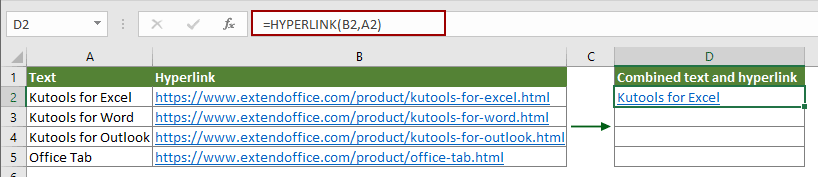
Opmerking: In de formule is B2 de cel die de webpagina of hyperlinkadressen bevat, en A2 is de cel die de tekst bevat die in de resultaatcel moet worden weergegeven.
2. Sleep vervolgens de vulgreep naar beneden om alle resultaten te krijgen.
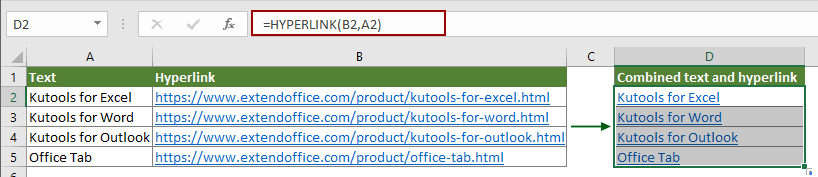
Cellen in verschillende kolommen of rijen eenvoudig combineren tot één cel in Excel:
De Rijen & Kolommen samenvoegen hulpprogramma van Kutools voor Excel kan u helpen bij het snel combineren van cellen in verschillende rijen of kolommen tot één enkele cel. Zie onderstaande demo:
Download en probeer het nu! (30-daagse gratis proefperiode)
Gerelateerde artikelen
Meerdere hyperlinks invoegen in een cel/vele cellen in Excel
Zoals we allemaal weten, kan er standaard slechts één hyperlink in een cel in Excel worden ingevoegd. Dit artikel biedt methoden om u te helpen meerdere hyperlinks tegelijkertijd in veel cellen in Excel in te voegen.
Hyperlink maken in een cel naar een ander werkblad in hetzelfde werkboek in Excel
Weet u hoe u een hyperlink maakt in een cel in een werkblad die verwijst naar een specifieke cel in een ander werkblad in hetzelfde werkboek? Hier zijn twee handige manieren voor u.
Hyperlinks verwijderen, celopmaak behouden
Normaal gesproken wordt bij het verwijderen van een hyperlink uit een cel met de functie Hyperlink verwijderen ook de celopmaak samen met de hyperlink verwijderd. Als u alleen de hyperlink wilt verwijderen maar de celopmaak wilt behouden, zal de methode in dit artikel u helpen.
Klik op hyperlink in Excel om naar een specifieke pagina in Word-document te gaan
Het is gemakkelijk om een hyperlink naar een bepaald Word-document in Excel te maken. Maar weet u hoe u een hyperlink in Excel maakt om naar een specifieke pagina in een Word-document te gaan? De methode in dit artikel kan u helpen.
Dynamische hyperlink maken op basis van specifieke celwaarde in Excel
Stel dat u een tabel in een werkblad heeft met de naam “Samenvatting”, en u wilt een dynamische hyperlink maken in een ander werkblad die gekoppeld is aan de celwaarde in de tabel, hoe kunt u dit doen? De methode in dit artikel helpt u om het probleem gedetailleerd op te lossen.
Hyperlink naar een cel met de datum van vandaag in Excel
Dit artikel biedt een gedetailleerde methode om u snel te helpen een hyperlink in Excel te maken die koppelt aan de cel met de huidige datum in een reeks cellen.
Beste productiviteitstools voor Office
Verbeter je Excel-vaardigheden met Kutools voor Excel en ervaar ongeëvenaarde efficiëntie. Kutools voor Excel biedt meer dan300 geavanceerde functies om je productiviteit te verhogen en tijd te besparen. Klik hier om de functie te kiezen die je het meest nodig hebt...
Office Tab brengt een tabbladinterface naar Office en maakt je werk veel eenvoudiger
- Activeer tabbladbewerking en -lezen in Word, Excel, PowerPoint, Publisher, Access, Visio en Project.
- Open en maak meerdere documenten in nieuwe tabbladen van hetzelfde venster, in plaats van in nieuwe vensters.
- Verhoog je productiviteit met50% en bespaar dagelijks honderden muisklikken!
Alle Kutools-invoegtoepassingen. Eén installatieprogramma
Kutools for Office-suite bundelt invoegtoepassingen voor Excel, Word, Outlook & PowerPoint plus Office Tab Pro, ideaal voor teams die werken met Office-toepassingen.
- Alles-in-één suite — invoegtoepassingen voor Excel, Word, Outlook & PowerPoint + Office Tab Pro
- Eén installatieprogramma, één licentie — in enkele minuten geïnstalleerd (MSI-ready)
- Werkt beter samen — gestroomlijnde productiviteit over meerdere Office-toepassingen
- 30 dagen volledige proef — geen registratie, geen creditcard nodig
- Beste prijs — bespaar ten opzichte van losse aanschaf van invoegtoepassingen